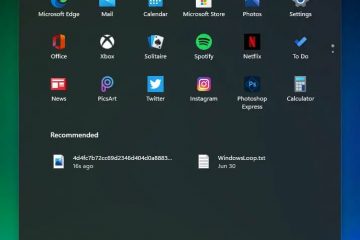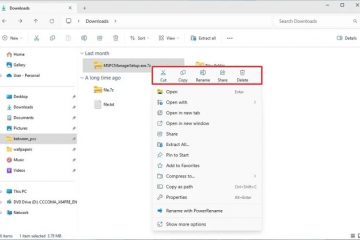SafeSearch é um recurso embutido em seu iPhone e mecanismos de pesquisa que filtram conteúdo indesejado e inapropriado. No entanto, às vezes você pode querer desativar esse recurso para uma experiência de navegação ilimitada.
Desativar esse recurso dará a você acesso a conteúdo explícito e poderá convidar sites malignos à sua porta. Você pode desativar esse recurso nas configurações do telefone ou no mecanismo de pesquisa.
Como desativar o SafeSearch no iPhone?
Como mencionado anteriormente, você não pode reproduzir ou abrir algum conteúdo da web se o tiver restringido nas configurações do seu dispositivo. Basicamente funciona como um filtro de segurança para o seu dispositivo para impedir que você acesse aplicativos e sites nocivos. Você pode desativá-lo nas configurações chamadas Screen Time.
No entanto, o tempo de tela pode ser protegido por senha. Portanto, você deve inserir a senha para acessar essas configurações. Depois de entrar nele, você pode facilmente desativar as restrições no conteúdo da web.
Abra as Configurações do dispositivo. Role para baixo e procure por Tempo de tela. Em seguida, toque nele. 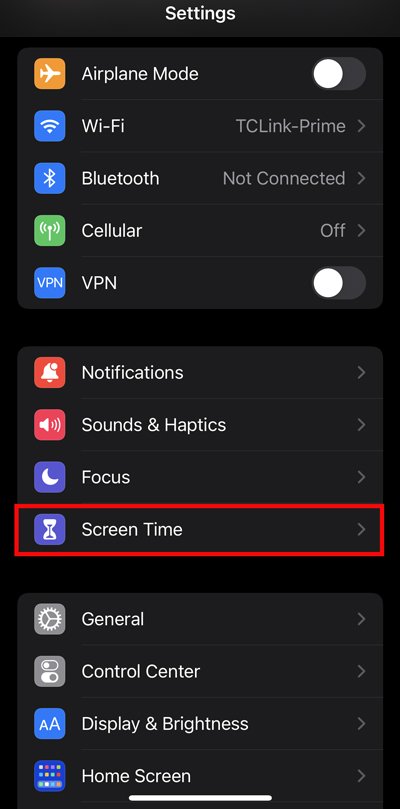
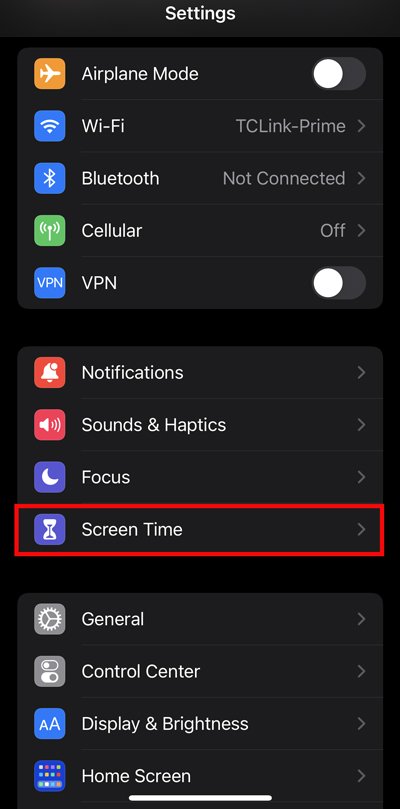 Toque em Restrições de conteúdo e privacidade.
Toque em Restrições de conteúdo e privacidade. 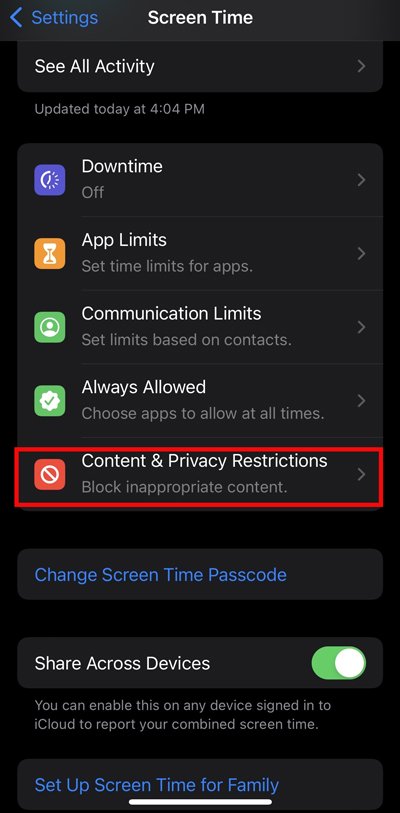
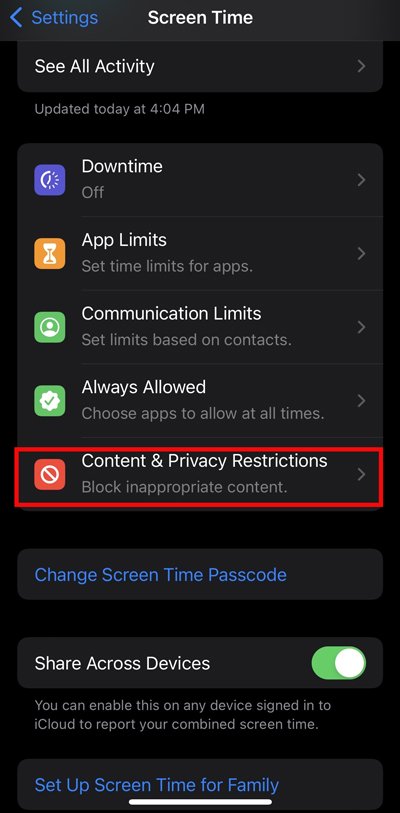 Alternar nas Restrições de conteúdo e privacidade se você não tiver ativado. Em seguida, clique em Restrições de conteúdo.
Alternar nas Restrições de conteúdo e privacidade se você não tiver ativado. Em seguida, clique em Restrições de conteúdo.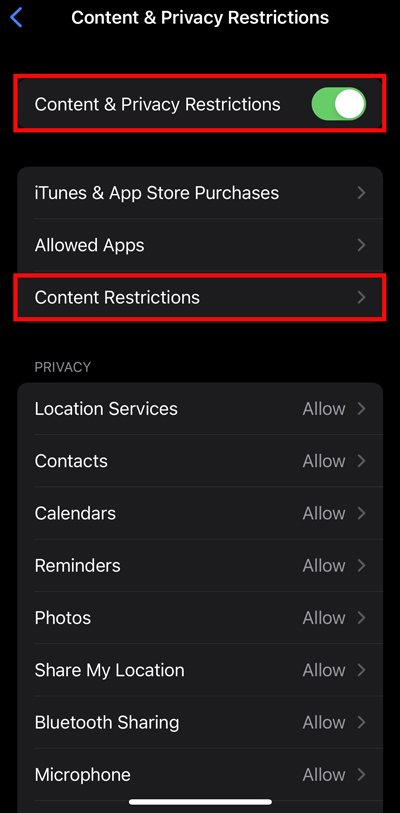
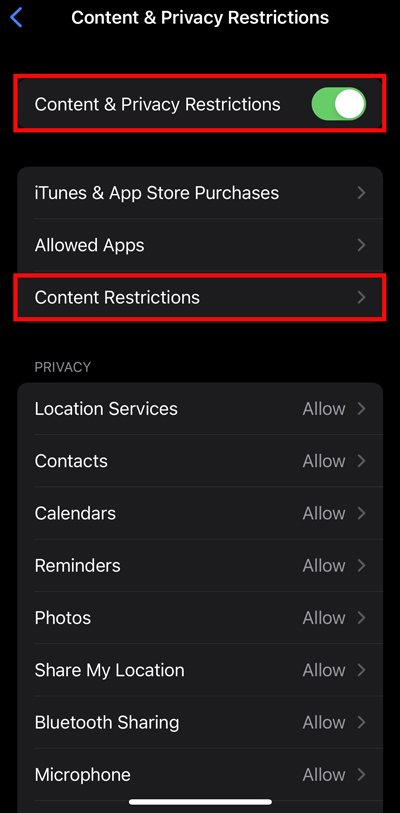 Toque em Conteúdo da Web.
Toque em Conteúdo da Web. 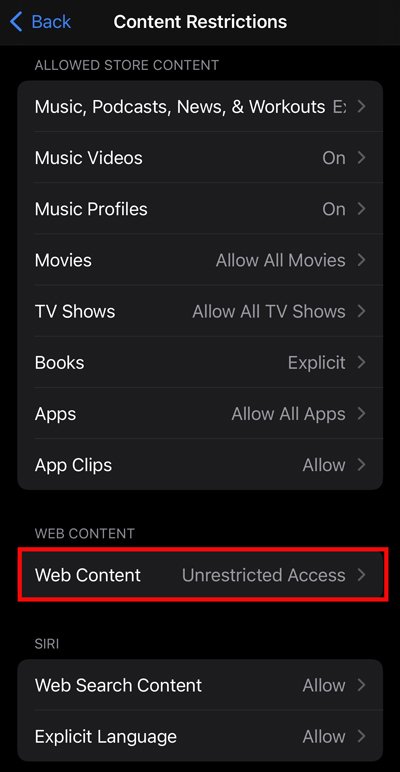
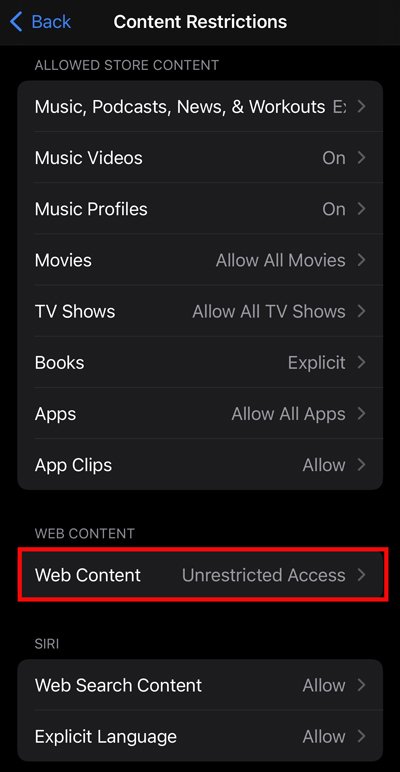 Certifique-se de selecionar o Acesso irrestrito para desativar a pesquisa segura.
Certifique-se de selecionar o Acesso irrestrito para desativar a pesquisa segura. 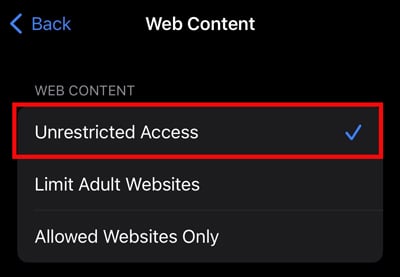
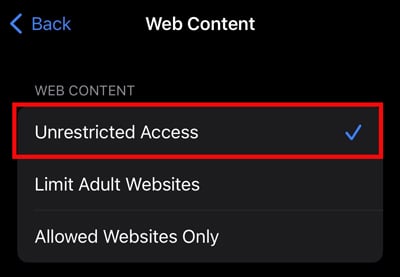
Como Desativar a pesquisa segura nos mecanismos de pesquisa?
O SafeSearch é usado principalmente em mecanismos de pesquisa para bloquear o conteúdo explícito e desativar a sugestão automática explícita exibida durante a pesquisa de algo. Então, se você deseja desativá-lo, veja como você pode fazer isso nos mecanismos de pesquisa populares.
Observação: o filtro safesearch aplicado a um mecanismo de pesquisa funciona apenas para esse mecanismo de pesquisa específico.
No mecanismo de pesquisa do Google
Se você deseja especificamente desativar a pesquisa segura nos mecanismos de pesquisa, também pode fazê-lo facilmente.
O navegador padrão do iPhone é o Safari, e o mecanismo de pesquisa padrão é o Google. Portanto, as etapas abaixo serão baseadas nisso para desativar o SafeSearch.
Abra o Safari.Abra a página inicial do Google.Toque nas Três linhas no canto superior esquerdo.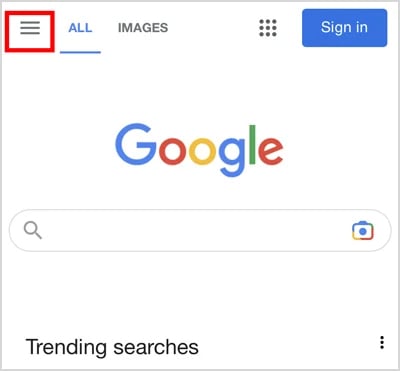
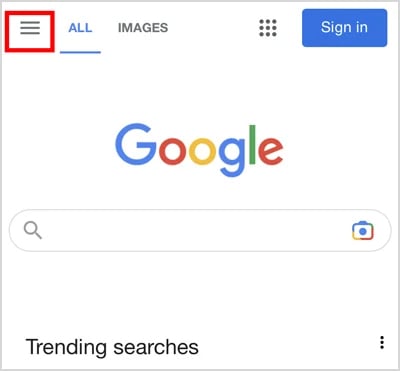 Em seguida, toque em Configurações.
Em seguida, toque em Configurações. 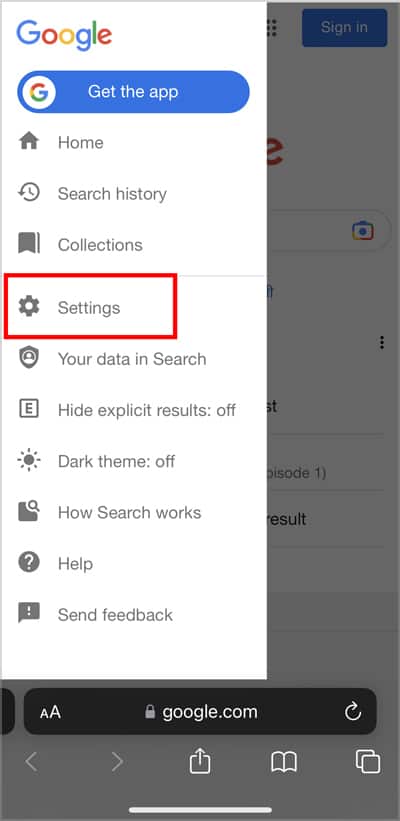
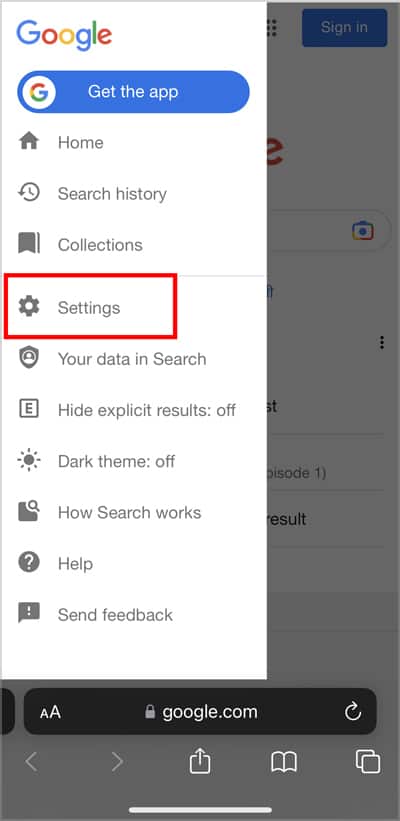 Nos Filtros SafeSearch, selecione Mostrar resultados explícitos.
Nos Filtros SafeSearch, selecione Mostrar resultados explícitos. 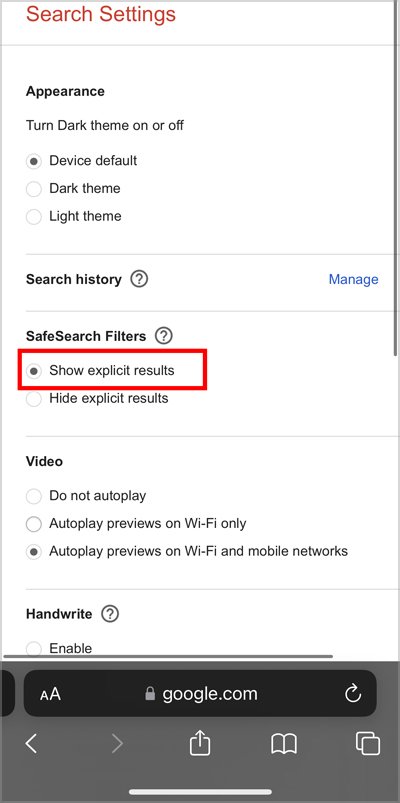
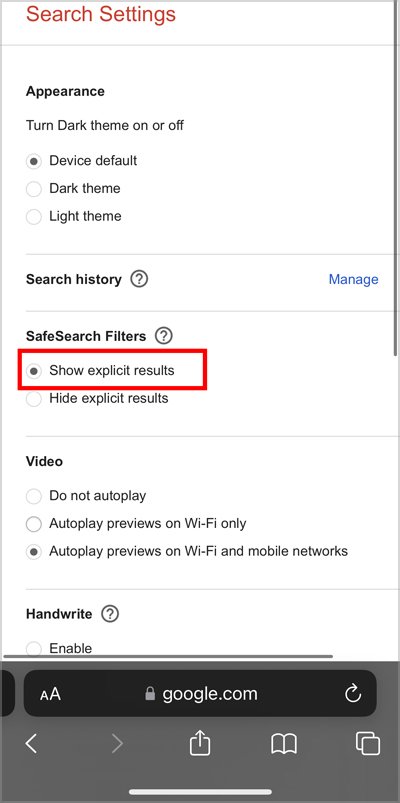
No mecanismo de pesquisa DuckDuckGo
Se você usa o DuckDuckGo para a maioria dos resultados de pesquisa, pode desativar a pesquisa segura. O mecanismo de pesquisa DuckDuckGo pode ser acessado de qualquer navegador, então aqui estão as etapas.
Abra o navegador da Web. Abra a página inicial do DuckDuckGo. Em seguida, toque em Três linhas no canto superior esquerdo. 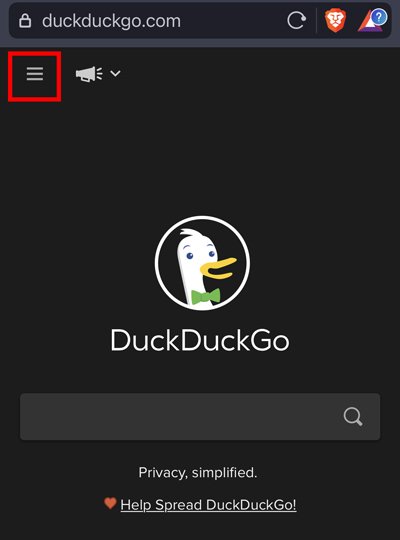 Clique em Todas as configurações.
Clique em Todas as configurações. 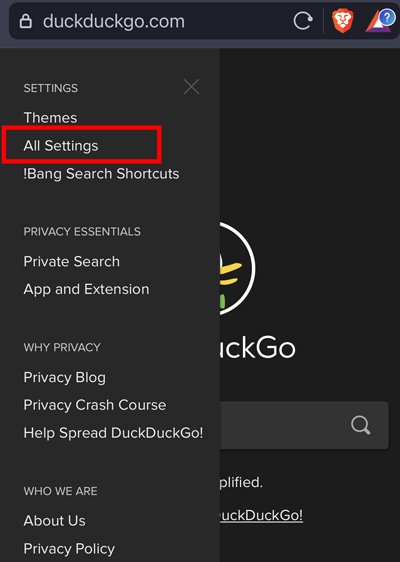
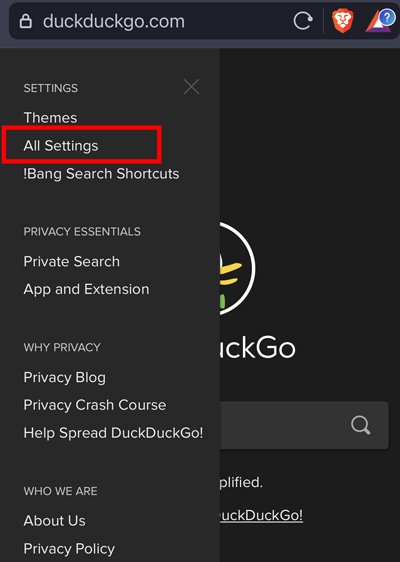 Scroll para baixo e em Safe Search, clique no menu suspenso que exibe Moderado ou Rigoroso.
Scroll para baixo e em Safe Search, clique no menu suspenso que exibe Moderado ou Rigoroso. 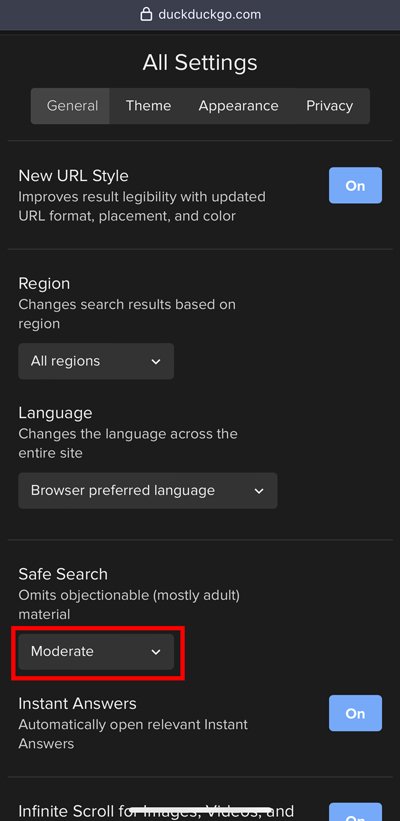 Agora, selecione Desativado.
Agora, selecione Desativado.
Na pesquisa do Microsoft Bing
Você também pode desativar a pesquisa segura na pesquisa do Microsoft Bing. Para desativá-lo, você pode seguir os passos abaixo.
Abra o Microsoft Bing Search.Toque no Perfil ou Três linhas no canto superior direito/esquerdo, dependendo da variante do aplicativo/navegador. Clique em Configurações. 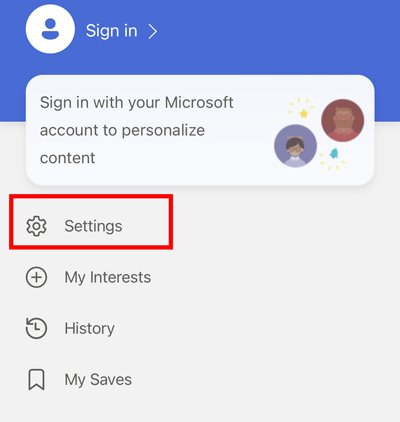
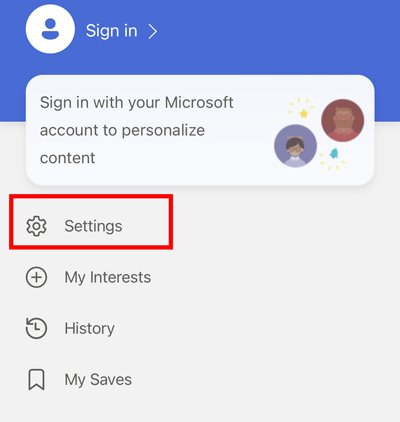 Toque em Pesquisar.
Toque em Pesquisar. 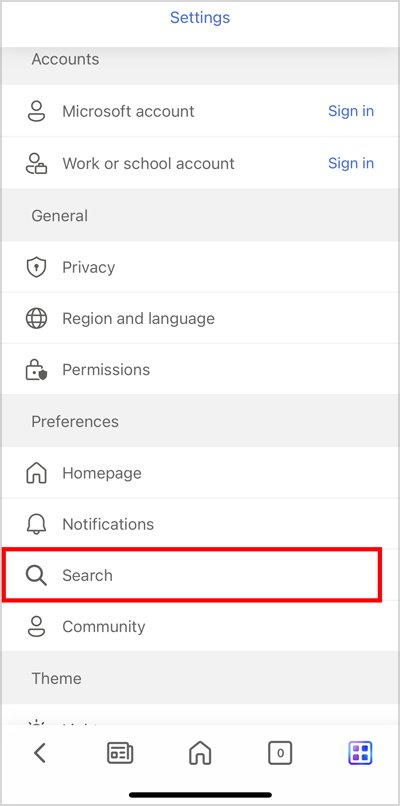
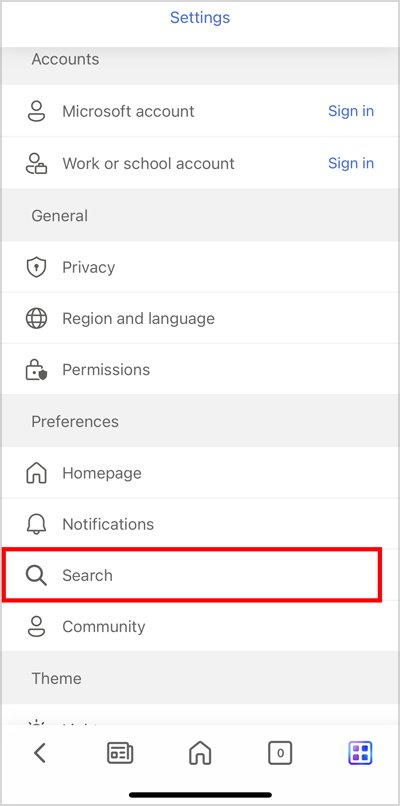 Clique em Pesquisa segura.
Clique em Pesquisa segura.
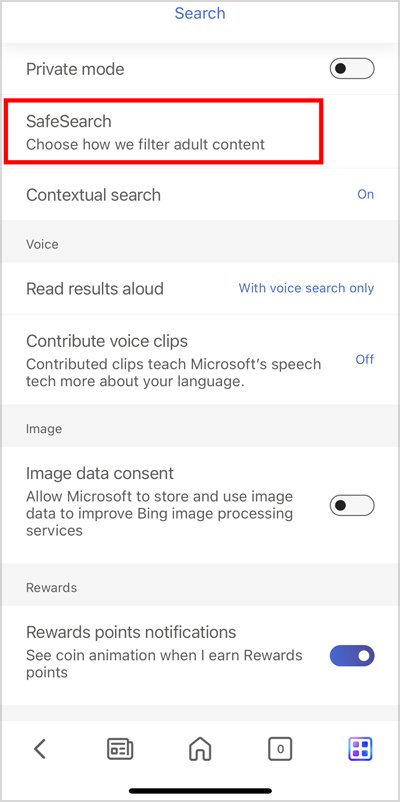
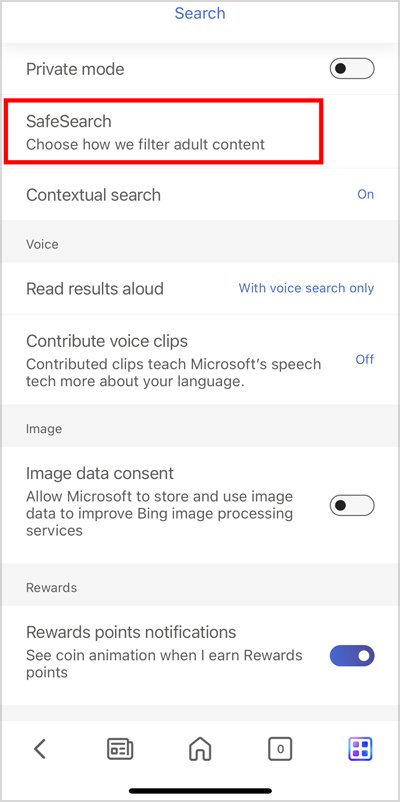 Selecione Desativar .
Selecione Desativar . 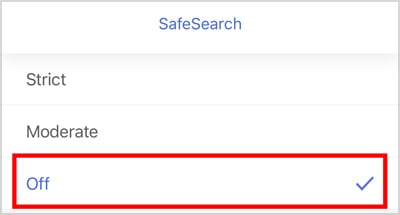
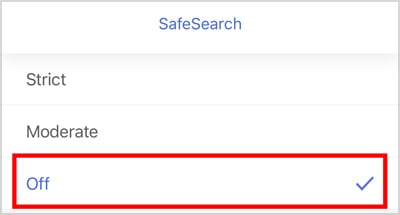
No mecanismo de pesquisa do Yahoo
Para desativar a pesquisa segura na pesquisa do Yahoo, siga as etapas abaixo.
Abra o mecanismo de pesquisa do Yahoo. Clique em Configurações localizado na parte inferior da tela. 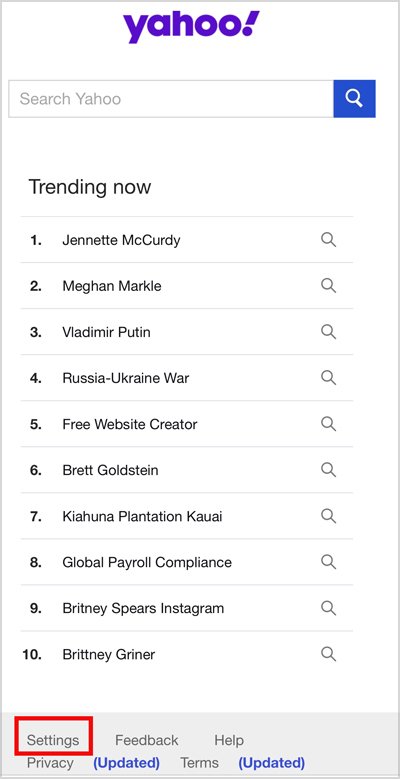
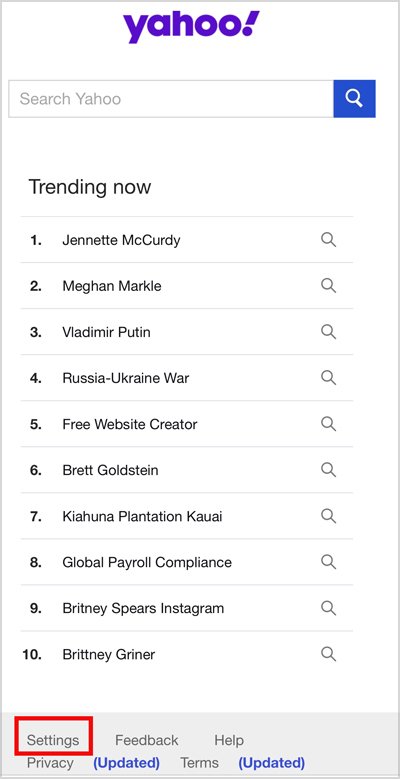 Vá para a seção Preferências e, em Safe Search, você verá Moderar > ou Estrita. Toque nele.
Vá para a seção Preferências e, em Safe Search, você verá Moderar > ou Estrita. Toque nele. 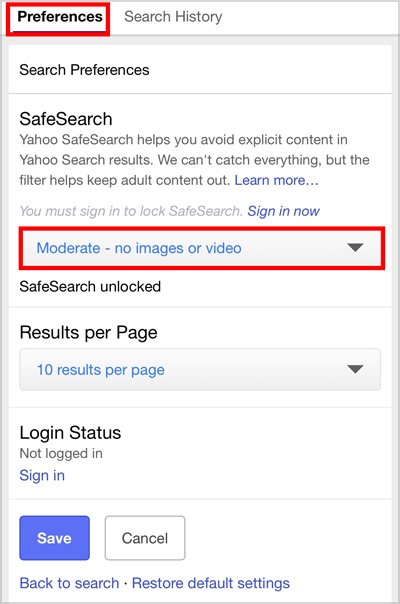 Toque em Desativar para desativar a pesquisa segura no Yahoo.
Toque em Desativar para desativar a pesquisa segura no Yahoo. 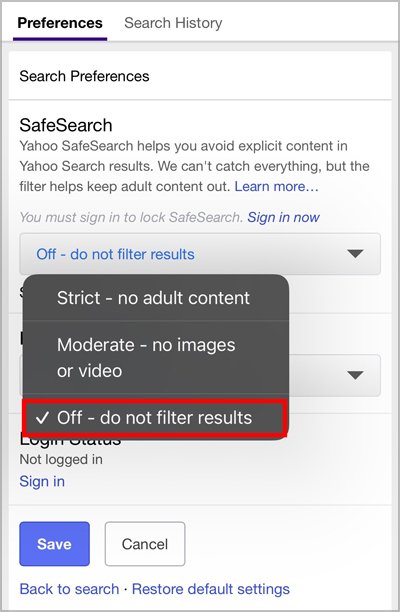
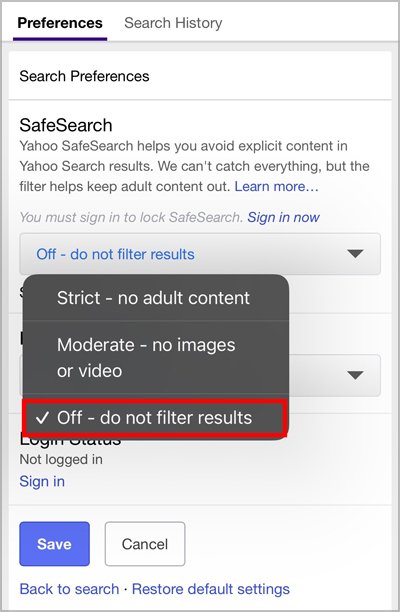 Em seguida, clique em Salvar e você precisa aceitar a condição.
Em seguida, clique em Salvar e você precisa aceitar a condição.
No Google App
Desativar o SafeSearch no Google App é tão fácil quanto em outros mecanismos de pesquisa. Aqui estão as etapas para desativar a pesquisa segura no seu iPhone.
Abra o Google app.Toque em seu Perfil no canto superior direito. 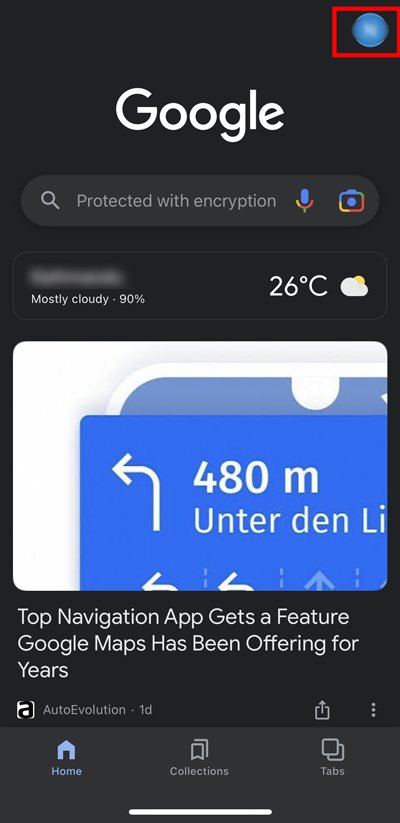 Clique em Configurações. Toque em Ocultar resultados explícitos.
Clique em Configurações. Toque em Ocultar resultados explícitos. 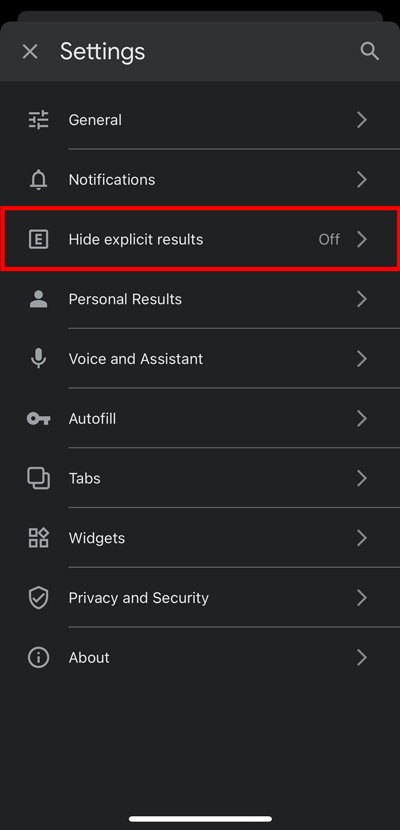
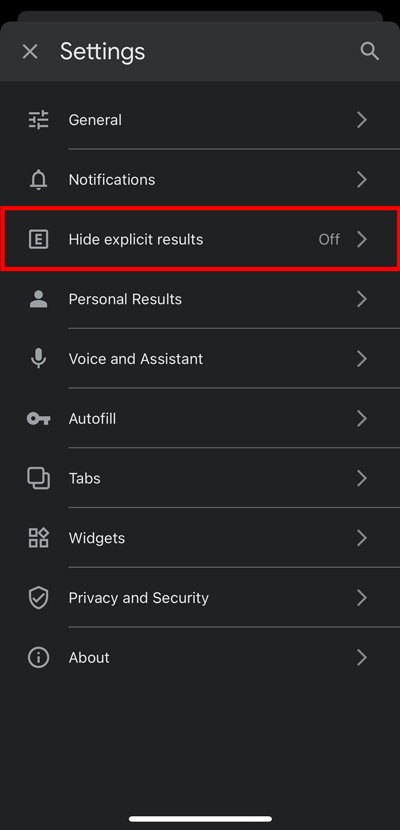 Alternar desative o filtro de resultados explícitos.
Alternar desative o filtro de resultados explícitos. 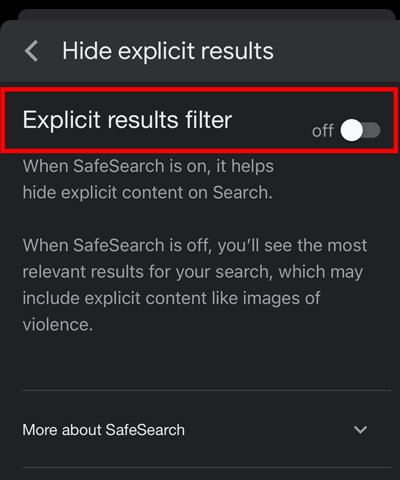
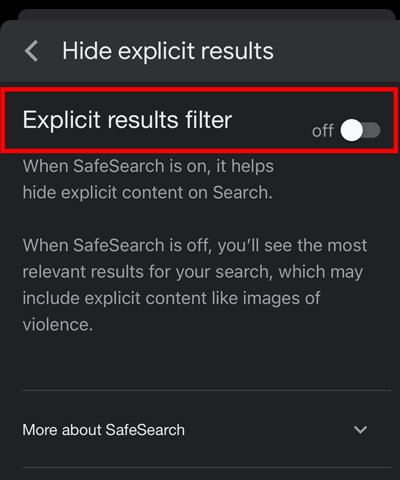
Perguntas frequentes
Por que não consigo acessar alguns conteúdos apesar de ter desativado o SafeSearch?
Se você não conseguir acessar o conteúdo depois de desativar o SafeSearch , é possível que o administrador do sistema tenha bloqueado o site ou pode ter sido bloqueado pelo seu provedor de serviços de Internet (ISP).
O que fazer se você encontrar conteúdo explícito enquanto o SafeSearch está ativado?
De acordo com o Google, o SafeSearch não é 100% preciso. Embora faça um trabalho decente ao manter uma experiência de navegação segura, às vezes não sinaliza o conteúdo explícito. Nesse caso, você pode entrar em contato com o Google e denunciar o conteúdo.